
Windows 11 のリリースに伴い、Microsoft は時間を節約し、生産性を高め、より多くのことを成し遂げるのに役立つウィジェットのスタックを導入しました。さらに良いことに、これらのウィジェットはセットアップ、使用、カスタマイズが非常に簡単です。
以下では、生産性向上に最適な Windows 11 ウィジェット 9 つについて説明します。
ウィジェットとは何ですか?
Windows 11 のウィジェットは、PC にインストールされているアプリの小さいバージョンです。アプリを大きなウィンドウとして開く代わりに、各アプリを小さなカードとして表示するウィジェット ボードを介してアプリにアクセスできます。新しいウィジェットを追加したり、並べ替えたり、各ウィジェットをカスタマイズする して好みに合うようにすることができます。
ウィジェットにアクセスするには、タスクバーの左下隅にあるライブ天気アイコンを選択するか、Windows キー+Wキーボード ショートカットを押します。
ウィジェットの包括的な目標は、関連情報のスタックに一目でアクセスできるようにすることで生産性を向上させることです。
注:一部のウィジェットは Windows 10 オペレーティング システムでも利用できますが、Microsoft Store からウィジェット ランチャーを入手する必要があります。
Windows 11 にウィジェットを追加する方法
Windows 11 でウィジェットをまだ使用したことがない場合は、最適なウィジェットのリストに入る前に、ウィジェットをダウンロードしてアクセスする方法を学ぶことが重要です。
ウィジェット ボードにアクセスするには、Windowsキー+Wを同時に押します。これによりウィンドウが開き、インストールされているウィジェットを確認したり、新しいウィジェットを追加したりできます。
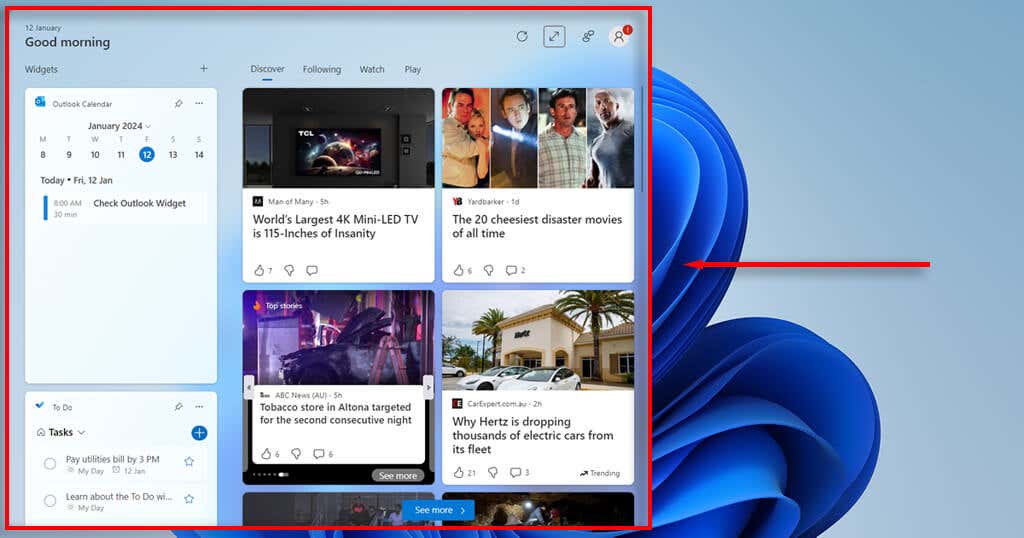
新しいウィジェットをインストールするには、ウィジェット ウィンドウの上部にある +アイコンを押します。利用可能なすべてのウィジェットのリストと、追加オプションを確認するための Microsoft Store へのリンクが表示されます。

本題はこのくらいにして、Windows 11 にインストールするのに最適な生産性向上ウィジェットを以下に示します。
1. Outlook カレンダー
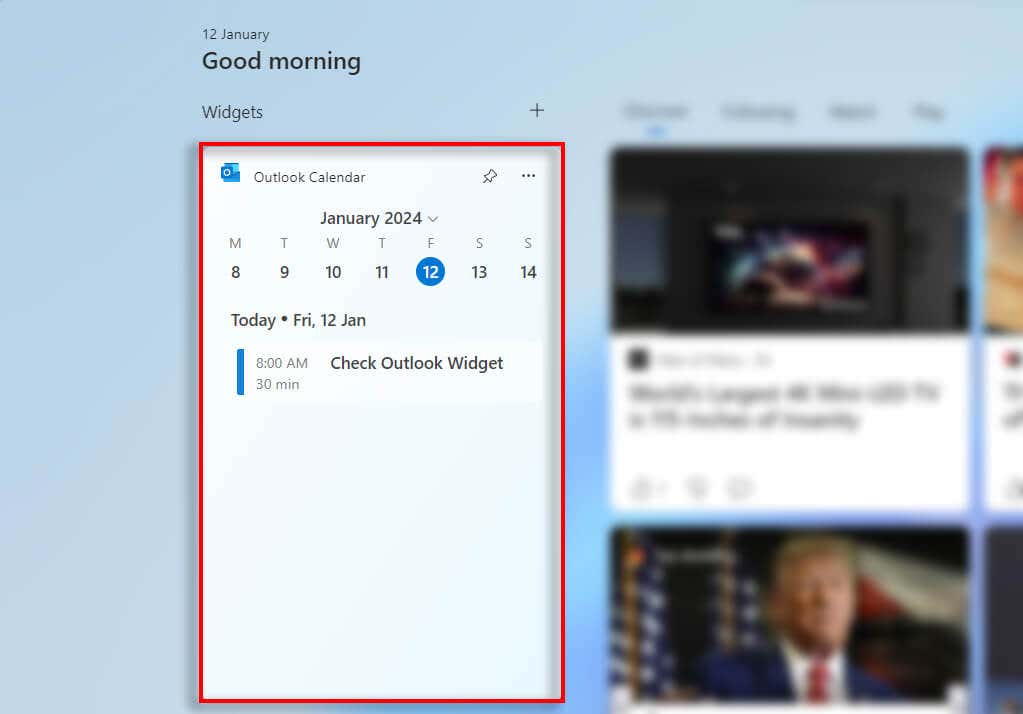
Outlook カレンダー ウィジェットを使用すると、毎日のスケジュールを一目で確認できます。このウィジェットを使用すると、今後のカレンダー イベントをすべて確認し、簡単にタスクを進めることができます。
残念ながら、Outlook 予定表ウィジェットでは大幅なカスタマイズができません。特定の日を表示するように設定することはできますが、週単位または月単位の表示に変更することはできません。ただし、表示するカレンダーを選択したり、場所に合わせてタイムゾーンを変更したりできます。.
イベントを作成する場合は、イベントの作成を押します。これにより、実際の Outlook アプリ (または Web サイト) に移動し、そのイベントの詳細を追加できるようになります。ここでは、アプリが送信する通知とリマインダーを設定できます。これらはウィジェットを介して表示されます。
便利な機能:
2.やるべきこと
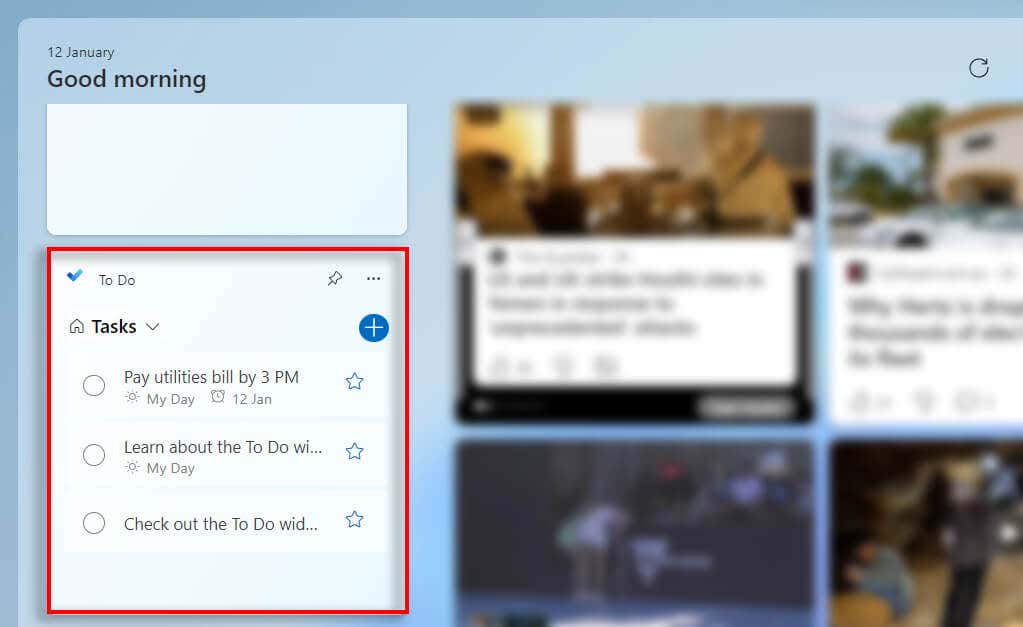
To Do ウィジェットは、非常にシンプルですが効果的なタスク管理アプリです。完了する必要があるタスクを To Do リストに追加し、1 日を通してチェックを入れるだけです。
ウィジェットでは、タスク ビューまたは自分の日の 2 つの異なるビューを選択できます。 [タスク] ビューではすべてのタスクのリストが表示され、[私の日] では今日行う必要があるすべてのものが表示されます。
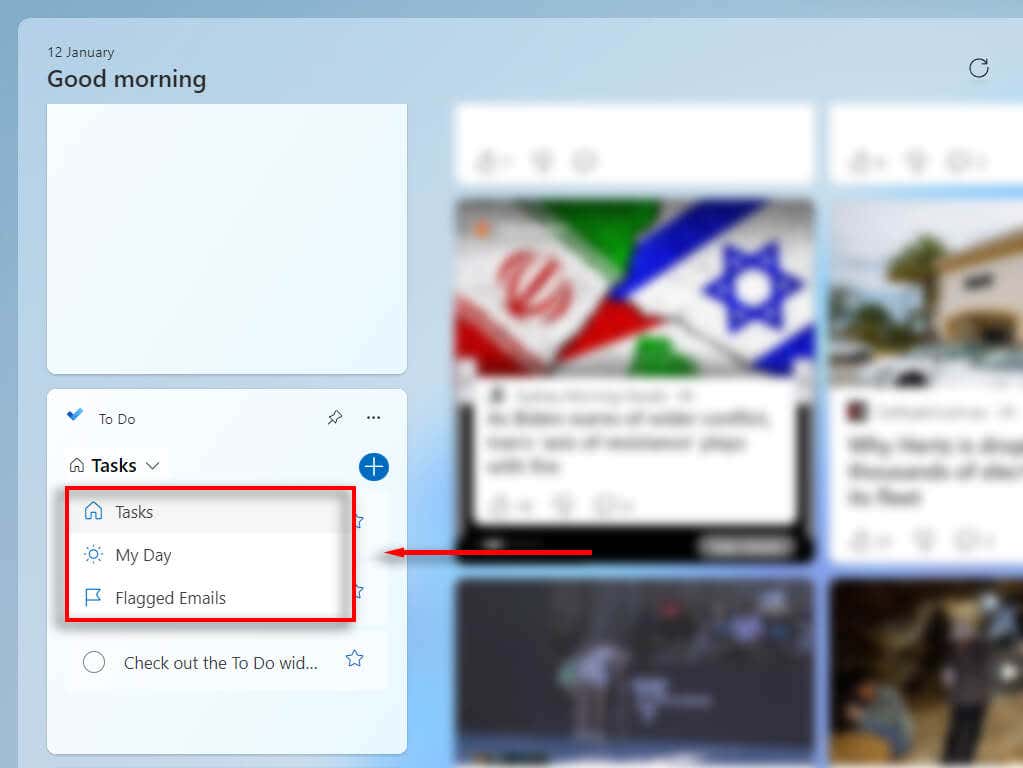
残念ながら、ウィジェットではタスクを完全に制御できません。むしろ、1 日を通してタスクを確認し、チェックを入れることを主な目的として設計されています。これを最大限に活用するには、完全なアプリにタスクを追加することをお勧めします。ここで、リマインダーを設定し、各タスクに手順と期限を追加して、ワークフローを完全に合理化できます。
便利な機能:
3.フォーカス セッション
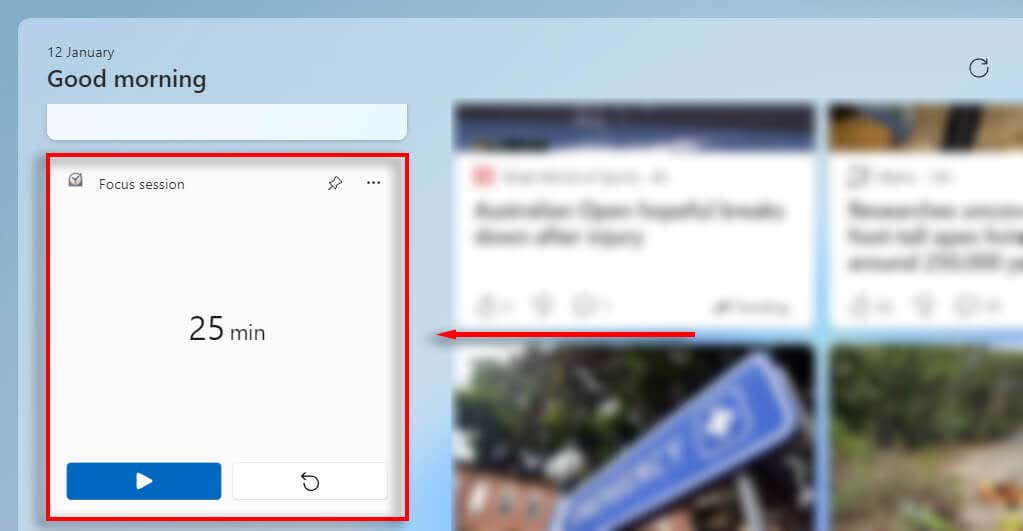
フォーカス セッションは、通知やアラートなどの気が散る要素を減らし、より多くの作業を完了できるようにするウィジェットです。フォーカス セッションを使用するには、ウィジェットボードを開き、フォーカス セッションまで下にスクロールして、再生ボタンを押します。次の 25 分間、通知は届きません。
他のウィジェットと同様に、実際のアプリ内からのみ全範囲の設定を変更できます。 スタート メニューを開き、「フォーカス セッション」を検索して、フォーカス設定を選択します。ここで、フォーカス セッションの継続時間、タイマーの表示方法、セッション中に画面に表示されないようにするものを変更できます。
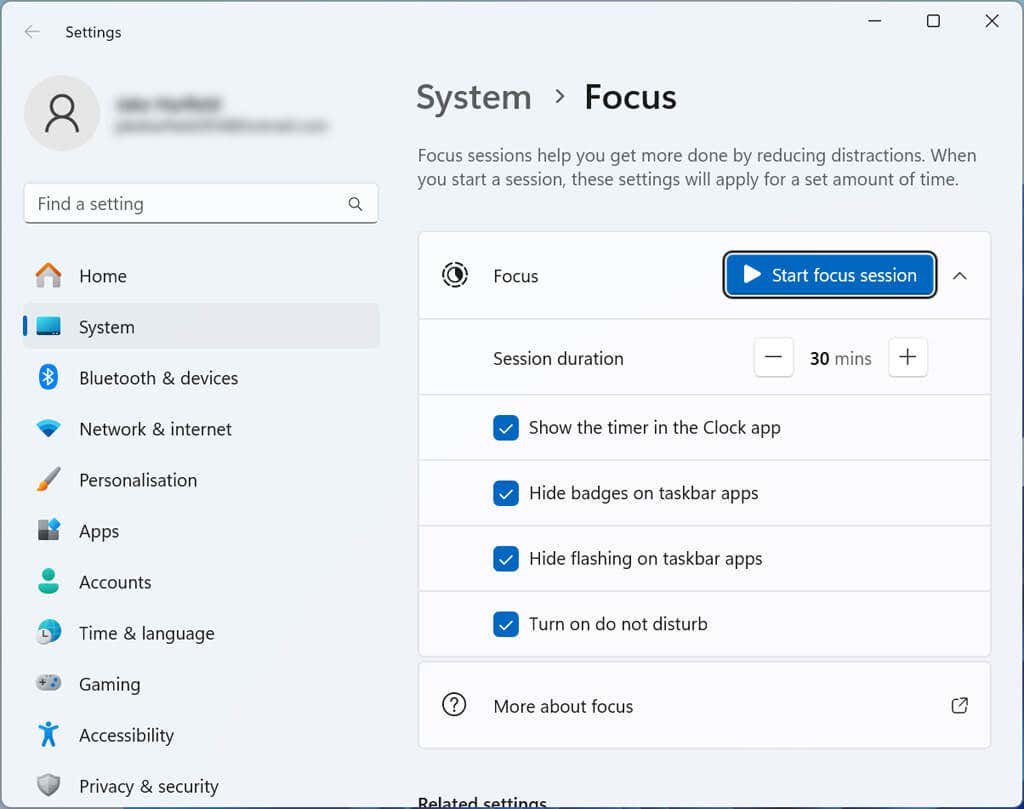
便利な機能:
4.メモダウン
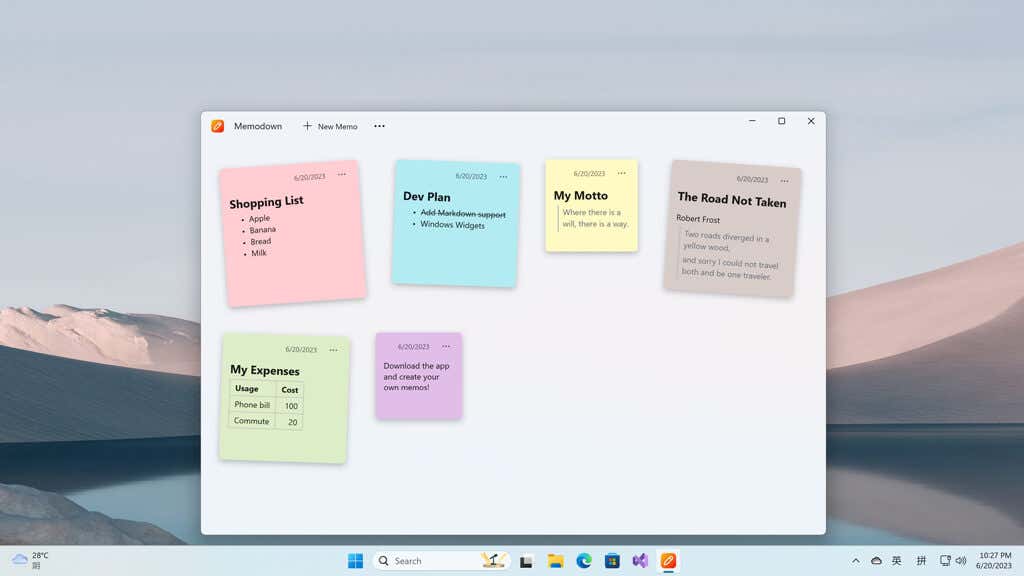
Memodown は、メモを取る機能を提供するサードパーティのウィジェット (Microsoft 製ではありません) です。これは、Microsoft のフル機能のメモ作成アプリである OneNote に代わる完璧で軽量な代替品です。
Memodown を使用すると、付箋を簡単に作成し、ウィジェット ボードにウィジェットとして固定できます。ウィジェットの価格は 2.99 ドルで、短期間の無料トライアルが提供されています。
Memodown を入手するには、Microsoft Store を検索する必要があります。 Windowsキー+ Wを押してウィジェット ボードを開き、+記号を押します。 もっと探すウィジェットを選択して Microsoft Store を開き、下にスクロールして メモダウンを選択します。ウィジェットを購入し、Getをクリックします。.

メモダウンをスタンドアロン アプリとして使用して、すべての付箋を表示し、ボード上にウィジェットとして表示する付箋を選択することもできます。
便利な機能:
5.電話リンク
電話リンク は、Android または Apple スマートフォンを PC に接続できるようにする比較的新しい Microsoft アプリケーションです。接続すると、Windows デスクトップ コンピュータから携帯電話の通知を確認したり、他の人にメッセージを送信したりすることができます。
電話リンクを使用するには、まず Android または iOS デバイスを接続する必要があります。ウィジェット ボードを開き、[電話リンク] まで下にスクロールして、Androidまたは iPhoneを選択します。 Phone Link アプリは QR コードを生成します。これをスキャンして携帯電話を PC にリンクし、電話リンクの使用を開始します。

便利な機能:
6.天気

通勤または屋外で作業する場合、天気予報アプリは必需品です。天候に応じてコート、傘、帽子を忘れないように、一日の準備に役立ちます。
天気ウィジェット は非常に簡単です。お住まいの地域の天気が表示され、Microsoft Edge で完全な天気予報を確認するためのリンクが提供されます。
天気ウィジェットが提供する唯一のカスタマイズ オプションは、表示する場所の天気を選択することです。これを変更するには、3 つの点を押して、ウィジェットのカスタマイズを選択します。
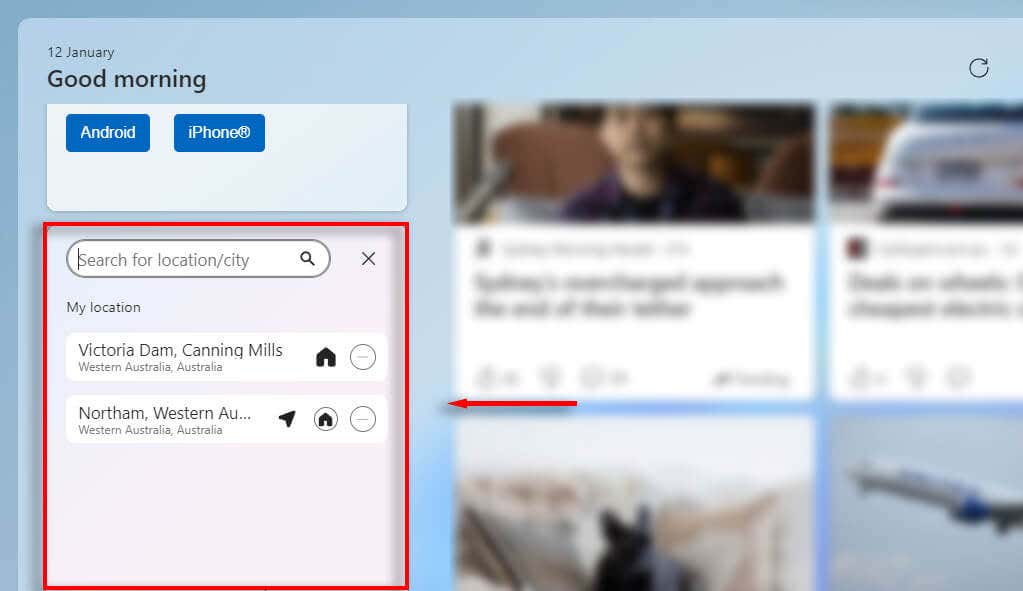
便利な機能:
7. Windows コパイロット
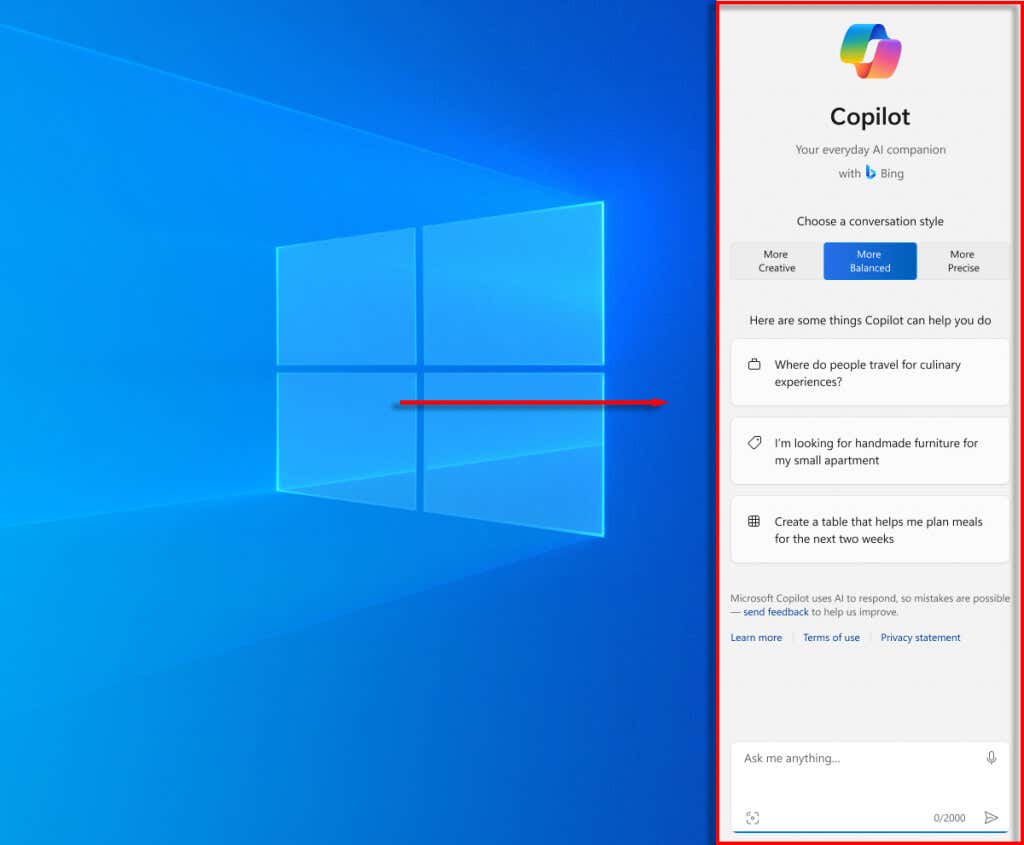
技術的にはウィジェットではありませんが、Copilot は生産性向上アプリのリストに記載されるに値します。 Windows 11 に導入された新しい AI ガジェットの 1 つである Copilot は、Microsoft Word、PowerPoint、Excel、ペイントなど、サポートされている多くの Windows アプリでのワークフローの高速化に役立ちます。
Copilot は OpenAI の ChatGPT を利用して、電子メールの作成、ドキュメント テンプレートの準備、画像の作成を支援します。 Copilot を開くには、Windowsキー+Cを押します。その後、ウィンドウの下部にあるテキスト ボックスに質問またはコマンドを入力することで、必要な処理を実行するように要求できます。
便利な機能:
Windows 11 でさらに多くのことを実現
Microsoft は、Windows 11 の生産性の可能性を大幅に向上させ、より多くの作業を行うのに役立つ一連の便利なウィジェットを復活させました。これらのウィジェットを最大限に活用すると、スケジュールを守り、気が散る要素を遮断し、仕事を完了するために必要なことをすべて覚えておくことができます。
.